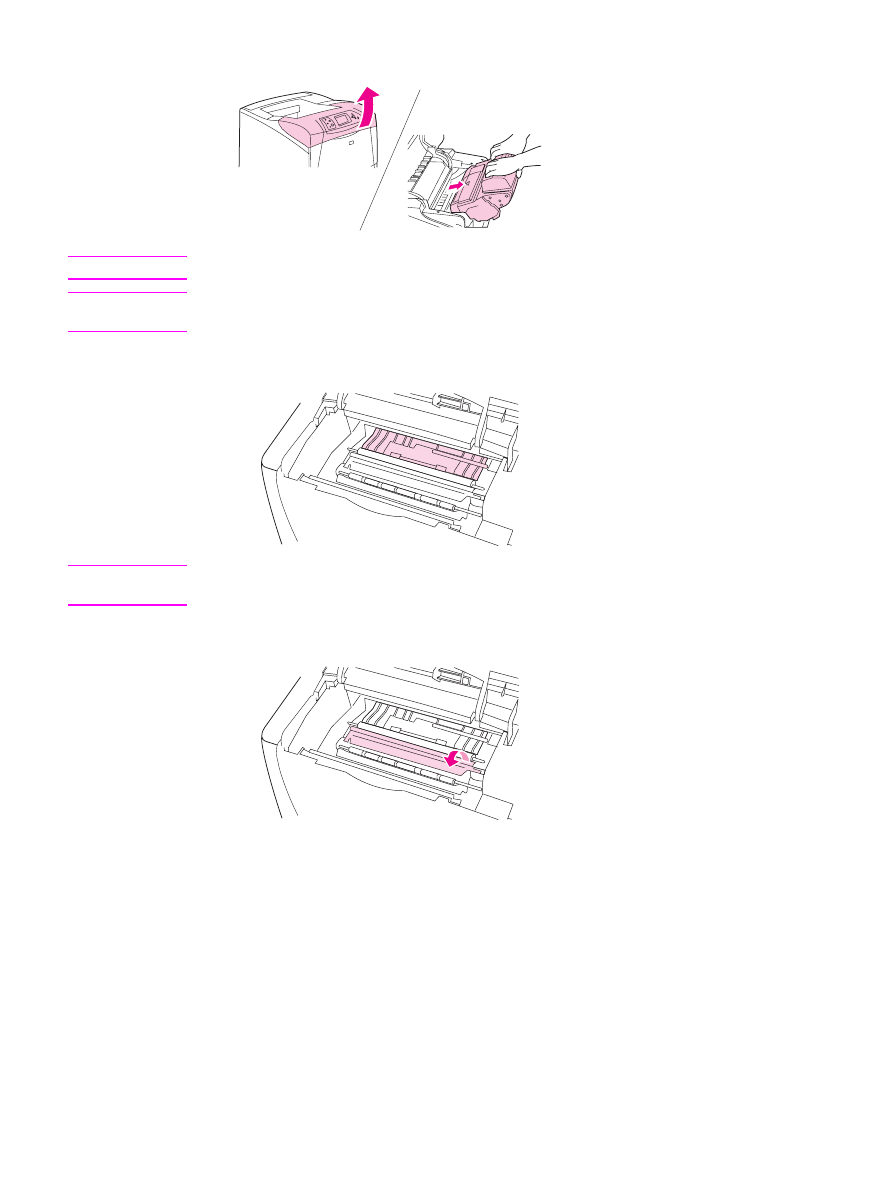
Čištění fixační jednotky
Při vytisknutí čistící stránky se z fixační (zažehlovací) jednotky odstraní zbytky toneru a
papíru, které se v jednotce mohou nashromáždit. Při nashromáždění nadměrného množství
zbytků toneru a papíru může dojít k výskytu teček na přední či zadní straně vytištěných
stránek.
Pro zajištění optimální kvality tisku doporučuje společnost HP vytisknout čistící stránku při
každé výměně tiskové kazety nebo automaticky v pravidelných intervalech. Máte-li
nainstalovanou jednotku pro oboustranný tisk, musíte čistící stránku vytisknout ručně.
CSWW
Čištění tiskárny
111
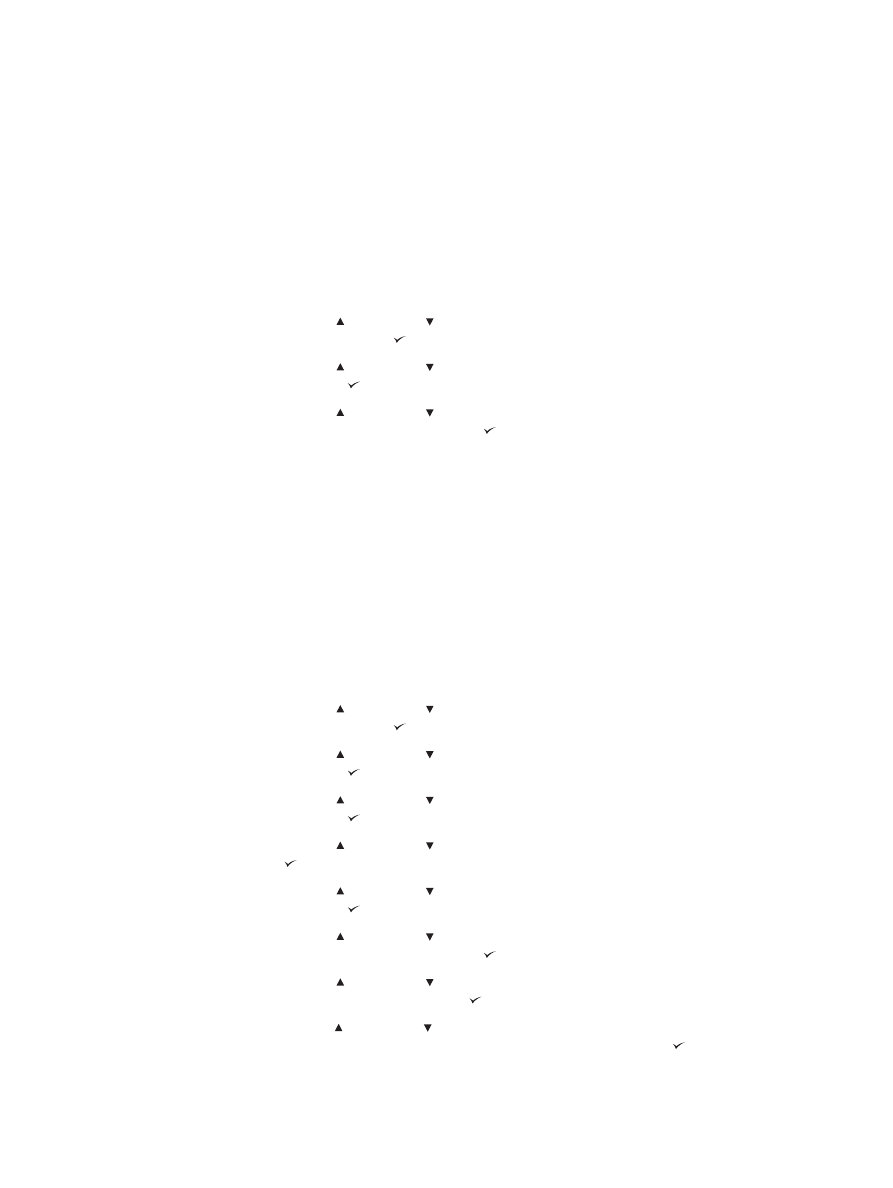
Čištění trvá přibližně 2,5 minuty. Během čištění se na displeji ovládacího panelu tiskárny
zobrazí zpráva ČIŠTĚNÍ.
Ruční vytištění čistící stránky
Aby bylo čištění čistící stránkou účinné, použijte papír do kopírky (nikoliv dokumentový, silný
nebo hrubý papír).
Ruční tisk čistící stránky
1. Je-li v tiskárně nainstalována jednotka pro oboustranný tisk, otevřete zadní výstupní
přihrádku.
2. Stisknutím tlačítka
N
ABÍDKA
otevřete nabídky.
3. Pomocí tlačítek (
N
AHORU
) a (
D
OLŮ
) přejděte na položku KONFIGURACE ZAŘÍZENÍ a
potom stiskněte tlačítko (
V
YBRAT
).
4. Pomocí tlačítek (
N
AHORU
) a (
D
OLŮ
) přejděte na položku KVALITA TISKU a potom
stiskněte tlačítko (
V
YBRAT
).
5. Pomocí tlačítek (
N
AHORU
) a (
D
OLŮ
) přejděte na položku ZPRACOVAT ČISTICÍ
STRÁNKU a potom stiskněte tlačítko (
V
YBRAT
).
6. Je-li v tiskárně nainstalována jednotka pro oboustranný tisk, zavřete zadní výstupní
přihrádku.
Automatické vytištění čistící stránky
Pomocí následujícího postupu můžete tiskárnu nastavit tak, aby tiskla čistící stránku
automaticky v zadaném intervalu. Chcete-li spouštět tisk čistící stránky automaticky, musíte
zajistit, aby byl v tiskárně vložen obyčejný papír zvoleného formátu a typu. Tiskovou úlohu,
která právě probíhá, tiskárna nepřeruší.
Automatický tisk čistící stránky
1. Stisknutím tlačítka
N
ABÍDKA
otevřete nabídky.
2. Pomocí tlačítek (
N
AHORU
) a (
D
OLŮ
) přejděte na položku KONFIGURACE ZAŘÍZENÍ a
potom stiskněte tlačítko (
V
YBRAT
).
3. Pomocí tlačítek (
N
AHORU
) a (
D
OLŮ
) přejděte na položku KVALITA TISKU a potom
stiskněte tlačítko (
V
YBRAT
).
4. Pomocí tlačítek (
N
AHORU
) a (
D
OLŮ
) přejděte na položku AUTO ČIŠTĚNÍ a potom
stiskněte tlačítko (
V
YBRAT
).
5. Pomocí tlačítek (
N
AHORU
) a (
D
OLŮ
) přejděte na položku ZAPNUTO a potom stiskněte
tlačítko (
V
YBRAT
).
6. Pomocí tlačítek (
N
AHORU
) a (
D
OLŮ
) přejděte na položku INTERVAL ČIŠTĚNÍ a potom
stiskněte tlačítko (
V
YBRAT
).
7. Pomocí tlačítek (
N
AHORU
) a (
D
OLŮ
) nastavte požadovaný interval mezi 1 000 a 20 000
stránkami a potom stisknutím tlačítka (
V
YBRAT
) interval uložte.
8. Pomocí tlačítek (
N
AHORU
) a (
D
OLŮ
) přejděte na položku FORMÁT PRO AUTO
ČIŠTĚNÍ a potom stiskněte tlačítko (
V
YBRAT
).
9. Pomocí tlačítek (
N
AHORU
) a (
D
OLŮ
) nastavte formát papíru, který má tiskárna použít
pro čistící stránky (A4 nebo LETTER), a potom stisknutím tlačítka (
V
YBRAT
) formát
uložte.
112
Kapitola 3 Správa a údržba tiskárny
CSWW
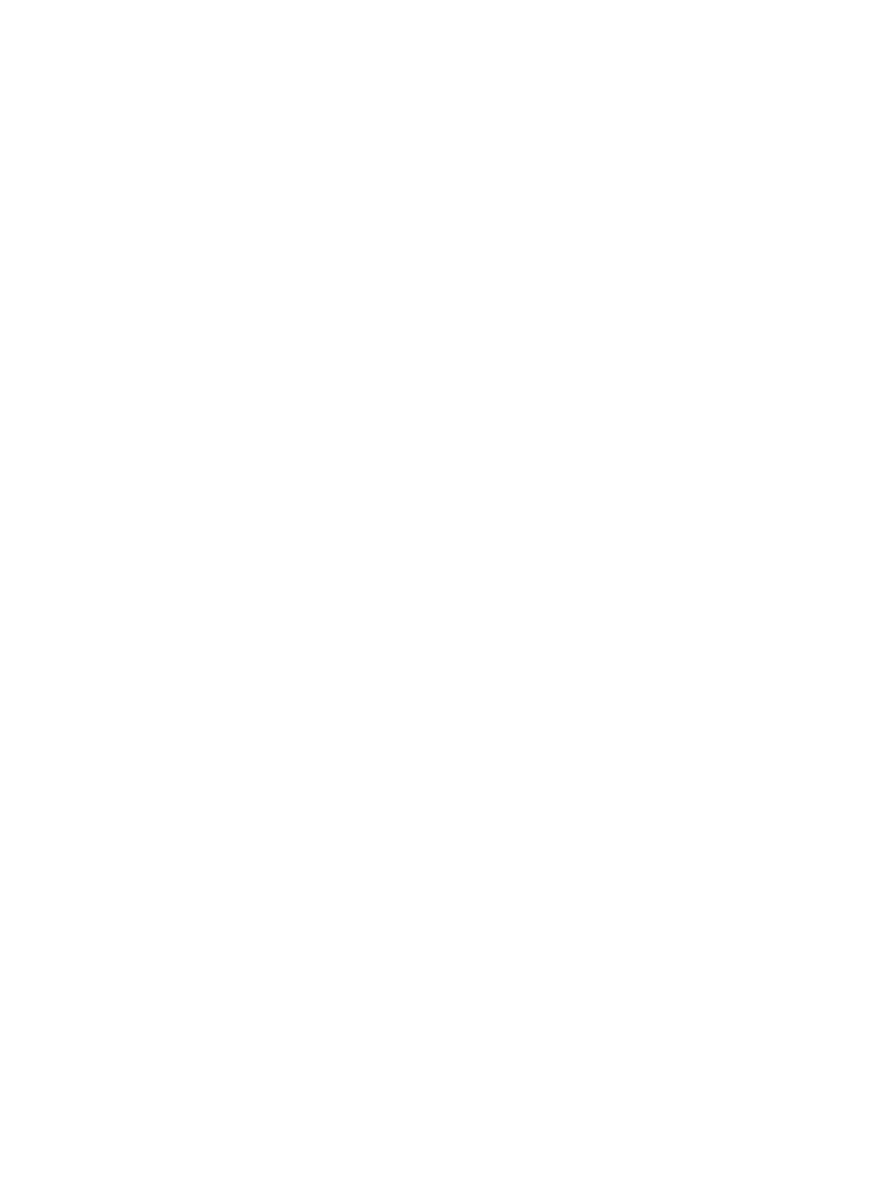
Tiskárna bude automaticky tisknout čistící stránku zadaného formátu a v zadaném intervalu.
Stránku vytištěnou při čistícím procesu můžete zahodit.
CSWW
Čištění tiskárny
113